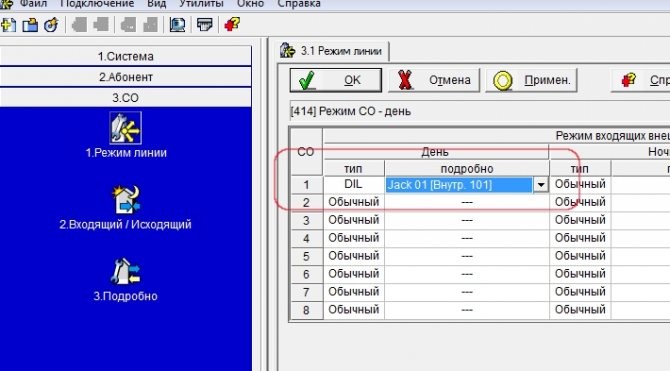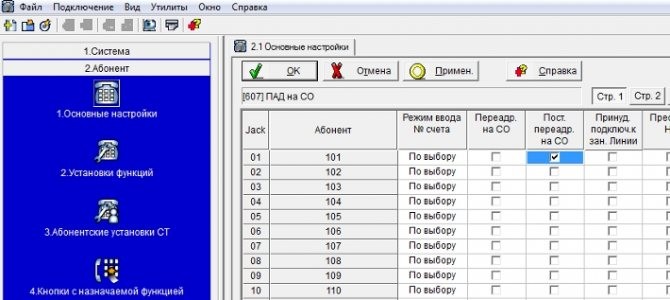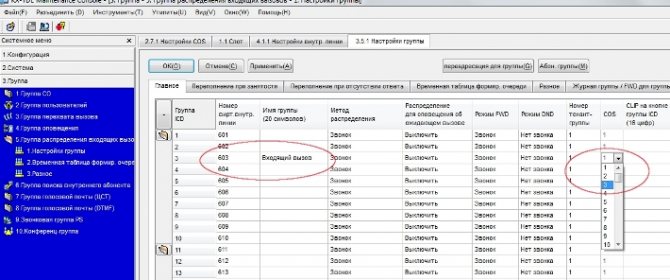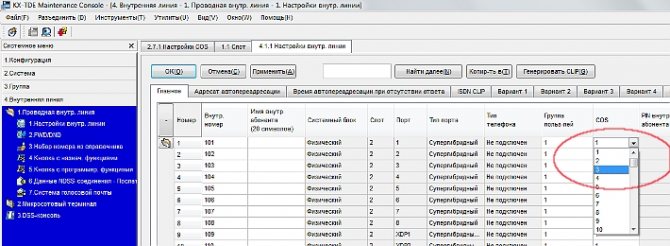Сейчас при развитой мобильной связи в России, городской телефон подключенный проводом к телефонной станции, кажется атавизмом. Однако у многих сохранился городской номер, пожилые люди все еще «по старинке» пользуются стационарным телефоном, многие госслужбы просят для связи именно стационарный номер телефона по месту прописки и проживания. Но с собой его не возьмешь, а с текущим ритмом жизни всегда есть риск пропустить важный звонок. В такой ситуации поможет возможность переадресации звонков с городского телефона на ваш мобильный.
Фото: Unplash
Первое, что следует сделать, если вы решили настроить переадресацию звонков, — это определить своего провайдера стационарного телефона. Основным провайдером по России все еще является компания «Ростелеком», но другие провайдеры могут перекупать у них трафик. Так что стоит удостовериться, что вы точно знаете, кто ваш провайдер. У «Ростелекома» услуга переадресации по умолчанию входит в стоимость любого тарифного плана. Другие же провайдеры могут просить отдельную плату за эту функцию.
Далее следует убедиться, что у вас кнопочный телефон и вы можете перевести его в тоновый режим. При наличии кнопочного телефона вы можете настраивать и отменять переадресацию звонков самостоятельно. Если же у вас дисковый телефон, не стоит отчаиваться, можно позвонить своему провайдеру и он настроит вам переадресацию по умолчанию.
Переадресация может быть нескольких видов. Безусловная переадресация перенаправит все входящие звонки на указанный номер мобильного телефона. Это очень удобно, если вы ушли из дома или уехали в отпуск, например. Можно установить переадресацию так, чтобы звонок уходил на мобильный в случае, если никто не отвечает. Ну и, наконец, существует функция переадресации, когда основная линия занята.
Базовый набор команд для переадресации таков:
- Перевести свой телефон в тоновый режим. Чаще всего для этого нужно нажать кнопку *
- Далее набираем сочетание символов, подходящее под желаемый вами тип переадресации
- *21* — безусловная
- *22* — линия занята
- *19* — никто не подходит
-
Далее необходимо ввести номер мобильного телефона, на который вы хотите перевести звонки, в 11-значном формате без +
-
Завершить команду кнопкой #
Это тоже интересно:
Во время загрузки произошла ошибка.
Городские телефоны постепенно уходят в прошлое, уступая место мобильной связи. Во многом это происходит потому, что сотовый телефон всегда находится под рукой, что снижает риск пропустить важный звонок. Но как быть владельцам стационарной связи? Способ избежать пропущенных вызовов на домашний придумала компания Ростелеком. Переадресация с городского телефона на мобильный может быть подключена любым из ее абонентов, даже без обращения к оператору. Как это сделать, и кто может воспользоваться услугой – читайте ниже.
Содержание:
- Ассортимент услуг
- Кому доступен сервис
- Цена вопроса
- Настройка услуг
- Безусловное перенаправление
- Перевод при занятости номера
- Перевод звонков без ответа
- Отключение услуги
- Работа с техподдержкой
Блок услуг по переадресации
Для абонентов Ростелеком переадресация звонков доступна в пяти различных вариантах. Какой из них выбрать – каждый пользователь решает самостоятельно, в зависимости от ситуации. В ассортимент предложений входят:
- безусловное перенаправление – все вызовы, поступающие на стационарный телефон, автоматически перенаправляются на другой номер;
- при занятости – если домашний телефон занят, звонок будет переведен на сотовый клиента;
- перенаправление звонка при отсутствии ответа – если клиент не отвечает после нескольких гудков, звонок переводится на указанные им при настройке координаты;
- перевод входящих – даже после установки соединения пользователь может перенаправить звонок на другого человека, либо на свой сотовый;
- одновременный вызов – входящие будут поступать сразу и на сотовый и на городской телефон клиента.
Наиболее популярной услугой среди частных клиентов является безусловная переадресация от Ростелеком. Компании, пользующиеся телефонной связью этого оператора, также часто подключают услуги последних трех категорий. Это позволяет им не пропускать обращения от клиентов и партнеров во время обеденных перерывов, после окончания рабочего дня, а также из-за вынужденных отлучек сотрудников.

Кто может подключить сервис?
Перевод звонков доступен клиентам всех категорий. Подключиться к нему могут как частные лица, так и компании, пользующиеся связью от РТК. Тип тарифного плана, используемого клиентом, роли не играет.
Важно! Возможно ограничение на доступ к переадресации в некоторых регионах РФ. Рекомендуем перед активацией услуги уточнить возможность этого действия в службе клиентской поддержки компании: 8-800-100-08-00.
Сколько стоит подключение?
У оператора Ростелеком переадресация с городского телефона на городской или на мобильный входит в базовый пакет допсервисов, доступных по любому из тарифных планов. Дополнительную плату за подключение или ежемесячное пользование оператор не взимает.
Важно! Ранее за перенаправление компания брала по 1,5 рубля, но сегодня эта практика отменена.
Настройка переключения
Настроить перевод вызовов с домашней линии можно в том случае, если у абонента установлен кнопочный аппарат. Для начала его нужно переключить в тональный режим. Обычно для этого достаточно нажать клавишу со звездочкой после снятия трубки аппарата. Дальнейшие действия будут зависеть от того, какой тип переадресации необходим клиенту.
Советуем узнать об услуге Автоплатеж для Ростелекома через Сбербанк Онлайн.
Читайте: как подключить интернет от Ростелеком в частном доме.
Безусловная
Для подключения сервиса необходимо набрать на клавиатуре аппарата комбинацию *21*. Далее сразу набираем номер мобильного, на который будет перенаправлен звонок (он набирается в 11-значном виде, без плюса в начале). Завершаем ввод команды нажатием клавиши #.

Если ввод произведен верно, автоответчик РТК сообщит об успешном подключении. Абонент может в любой момент самостоятельно проверить, включено ли перенаправление, набрав запрос *#21#.
Важно! Поскольку активация сервиса производится бесплатно, его можно подключать и отключать неограниченное количество раз – например, перед выходом из дома, если человек ждет важного звонка.
При занятости номера
Как настроить переадресацию Ростелеком на мобильный в случае, если городская линия занята? Набираем на телефоне команду *22*<номер для перевода>#. Как и в предыдущем случае, автоответчик сообщит, произошло ли подключение сервиса.
Важно! Проверить статус услуги можно, набрав из тонового режима команду *#22#.
При отсутствии ответа
Все сервисы перенаправления входящих подключаются по одному алгоритму. Меняются только коды команд. Так, код *19*номер# активирует перенаправление входящего вызова, если абонент долго не отвечает.
Важно! Ввод номера производится по тем же правилам, что и в предыдущих случаях. В качестве адресата можно установить как городской, так и сотовый телефон.
Как отключить опцию?
Переадресация вызова Ростелеком на другой номер может подключаться пользователем неограниченное количество раз. Однако, в момент активации можно выбрать только один из предложенных типов переключения вызовов. То есть, если абонент установит безусловный перевод входящих, подключить перевод при занятом номере уже не получится.
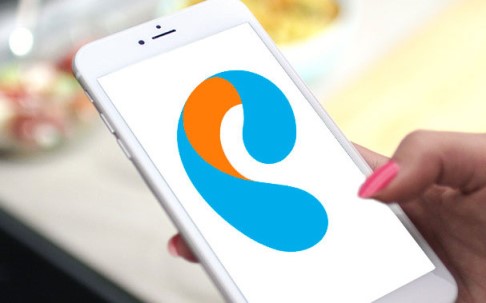
Для удобства пользования связью иногда приходится изменять режимы переключения вызовов. А, следовательно, стоит знать, каким образом можно деактивировать уже подключенную опцию. Делается это просто – так же, со стационарного аппарата. Разнятся только команды отключения:
- ##21# – для безусловной;
- ##22# – для перевода при занятости;
- ##19# – для перенаправления при отсутствии ответа.
Важно! Если абоненту необходимо сменить номер, на который система будет переводить входящие, ему придется сначала деактивировать уже подключенную услугу, а затем активировать ее заново с новыми координатами для перенаправления. Изменить параметры уже подключенной опции нельзя.
Настройка для владельцев дисковых телефонов
Любому клиенту, у которого есть кнопочный телефон, доступна переадресация Ростелекома. Стационарный телефон на мобильный или другой домашний номер можно перенастроить за пару минут. Но как быть владельцам дисковых аппаратов? С их техники нельзя отправить цифровую команду. Значит ли это, что услуга им недоступна?
На самом деле, нет. Любой абонент может активировать переадресацию, обратившись в службу сервисной поддержки Ростелекома. Контакты здесь будут теми же, что и для прочих услуг провайдера: 8-800-100-08-80.
Рекомендуем ознакомиться с условиями получения детализации звонков с телефонов Ростелеком.
Читайте: какие отзывы об интернете Ростелеком оставляют клиенты компании.
Узнайте, как сменить тариф телевидения и интернета.
В ходе звонка оператор попросит абонента назвать его личные данные:
- ФИО;
- цифры лицевого счета;
- адрес, по которому установлен телефонный аппарат.
Это необходимо для прохождения аутентификации. Затем сотрудник сервисной службы примет заявку на подключение перенаправления звонков и попросит абонента продиктовать номер, на который нужно будет осуществлять перевод. Активация услуги будет проведена в течение нескольких минут.
Важно! Кому принадлежит линия, на которую будут переводиться входящие, операторы не проверяют, по причине отсутствия технической возможности. Можно установить перевод вызовов на телефон, зарегистрированный на другого человека, и даже на фирму.
Также с помощью службы поддержки можно отключить сервис, или сменить его настройки. Естественно, это не так удобно, как самостоятельное изменение параметров, поскольку занимает больше времени. Но при отсутствии современного аппарата для абонентов РТК возможен только такой выход.
Загрузить PDF
Загрузить PDF
Переадресация вызовов на другой телефонный номер может увеличить вашу доступность; особенно если вы планируете быть вдали от телефона, который переадресует вызовы на другой номер в течение длительного периода времени. Примеры случаев, в которых вы, возможно, захотите переадресовать звонки, это когда вы едете в отпуск, или столкнулись с чрезвычайной ситуацией, которая требует от вас быть вдали от своего домашнего телефона. Чтобы переадресовать звонки с домашнего телефона или стационарного на мобильный телефон, вы должны сначала проконсультироваться с вашим поставщиком услуг стационарной связи, чтобы проверить, что переадресация – это предмет выбора. В большинстве случаев вы можете вводить числовые коды, используя домашний телефон, чтобы инициировать переадресацию. Однако, точные коды могут различаться в зависимости от поставщика услуг стационарной связи и региона, в котором вы живете. Продолжите чтение этой статьи, чтобы узнать о мерах, которые необходимо предпринять для переадресации звонков с домашнего телефона на мобильный телефон.
-

1
Обратитесь к поставщику услуг домашнего телефона, чтобы убедиться, что вы можете активировать переадресацию. Возможность переадресовывать звонки с домашнего телефона может зависеть от вашего текущего тарифного плана, или от возможностей, предоставляемых вам телефонной компанией.
-

2
Попросите у вашей телефонной компании подтвердить платежи и сборы, связанные с переадресацией звонков. Некоторые поставщики услуг могут включать функцию переадресации вызова в ваш текущий тарифный план; в то время как другие компании могут взимать дополнительную плату за минуту на все звонки, которые были переадресованы.
-

3
Получите инструкции по активации и деактивации переадресации вызовов. Точная процедура переадресации вызова может меняться в зависимости от того, где вы проживаете. В большинстве регионов Северной Америки вы можете включать и отключать переадресацию вызовов, введя некоторые числовые команды с помощью клавиатуры телефона.
Реклама
-

1
Включите набор тона (гудок) вашего домашнего телефона. Это может быть достигнуто путем снятия трубки или нажатия на кнопку вызова на вашем беспроводном телефоне.
-

2
Наберите или щелкните на кнопку-звездочку, а затем цифры 7 и 2.
-

3
Прислушайтесь к гудку после ввода кода.
-

4
Введите 10-значный номер мобильного телефона, на который хотите направлять звонки с вашего домашнего телефона.
-

5
Наберите или нажмите кнопку-решетку, чтобы инициировать переадресацию, когда закончите вводить номер мобильного телефона. Забегая вперед, когда люди набирают ваш домашний номер телефона, их звонки вместо этого будут направляться прямо на ваш мобильный телефон.
- В некоторых случаях, вы можете получить автоматический ответ, который подтверждает, что вы активировали услугу переадресации вызова.
Реклама
-

1
Получите гудок на домашнем телефоне.
-

2
Используйте клавиатуру на вашем телефоне, чтобы ввести или наберите звездочку, а затем цифры 7 и 3. Ваша переадресация вызова теперь будет отключена, и все вызовы, которые ранее были направлялись на ваш мобильный телефон, сейчас будут звонить на ваш домашний телефон.
Реклама
Советы
- Если вам нужна переадресация вызовов на ваш мобильный телефон только тогда, когда ваш домашний телефон занят, или когда нет ответа, введите звездочку с последующими числами 6 и 8, вместо звездочки-7-2. Эта функция может быть отключена позже, введя звездочка-8-8.
Реклама
Об этой статье
Эту страницу просматривали 123 889 раз.
Была ли эта статья полезной?
Бывают ситуации, когда мы просто не можем остаться дома и ждать телефонного звонка. Именно для этого существует переадресация вызовов со стационарного телефона на мобильный. Настройте ее и спокойно идите по своим делам, ведь теперь вам не обязательно быть привязанным к домашнему телефону.

Как настроить переадресацию звонков с домашнего на мобильный?
Большинство считает, что настроить переадресацию сложно, но это не так. Для этого достаточно просто нажать несколько кнопок на телефоне.
Если при наборе номера вы слышите щелчки, а не гудки, переведите домашний телефон в тональный режим. Это делается с помощью нажатия специальной клавиши Tone. Если такой кнопки нет – нажмите звездочку.
Далее вам нужно набрать *21*, затем номер телефона, на который вы хотите переадресовать вызовы, а потом решетку.
Можно проверить, все ли правильно настроено, набрав на домашнем телефоне *#21#. Так вы получите информацию о статусе переадресации и номере, на который идут входящие звонки.
По команде *21* вы включаете безусловную переадресацию вызовов, это значит, что все входящие будут перенаправлены.
Чтобы отключить безусловную переадресацию, наберите на домашнем телефоне #21#.

Как настроить переадресацию по условиям?
Если вы хотите переадресовывать звонки только тогда, когда вы не можете ответить настройте следующие варианты:
- Когда домашний занят. Для этого наберите *22* и номер, на который вы хотите переадресовать вызовы. После нажмите решетку. Так при занятой линии стационарного телефона все входящие будут перенаправляться на мобильный. Отключается функция при помощи команды #22#.
- Когда домашний не отвечает. Для этого нужно набрать на домашнем телефоне *61*, номер мобильного для переадресации и решетку. И если домашний не отвечает после четырех гудков, входящий звонок будете перевен на мобильный. Отключается переадресация командой #61#.

Частые вопросы о переадресации с домашнего на мобильный
Могу ли я совершать исходящие звонки при включенной переадресации?
Вы можете совершать исходящие вызовы, даже если настроите переадресацию. Однако при безусловной переадресации, вы не сможете принимать входящие. Когда кто-то будет звонить вам на домашний, вы услышите лишь один короткий звонок, после чего вызов будет переведен на ваш мобильный.
Сколько стоит переадресация?
Стоимость может отличаться. Чтобы узнать эту информацию, лучше обратиться к своему провайдеру.
У меня не работает переадресация звонков. В чем дело?
Проверьте, все ли в порядке с мобильным, на который переадресованы звонки. Если он может принимать вызовы, проверьте настройки, набрав на домашнем *#21#. Возможно, вы ввели неверный номер для приема входящих.

Все коды для настройки переадресации вызовов
Уточните коды у вашего провайдера. Данный список актуален для абонентов МГТС.
- Переадресация всех звонков: *21*номер мобильного#
- Когда домашний занят: *22*номер мобильного#
- Когда домашний не отвечает: *61*номер мобильного#
- Отключить переадресацию:
Все звонки: #21#
Когда занято: #22#
Когда нет ответа: #61#
Заключение
Настроить переадресацию с домашнего на мобильный очень просто. Эта функция незаменима для тех, кто не может постоянно находиться дома. Просто выберите, какой тип переадресации подходит именно вам, и введите нужную команду на вашем домашнем телефоне.
Хотите получать новости регулярно?
Оставьте свою электронную почту и получайте самые свежие статьи из нашего блога. Подписывайтесь, чтобы ничего не пропустить
Вы успешно подписаны!
Как переадресовать звонки с городского на сотовый телефон
Обзор мобильных телефонов и смартфонов. Связь

Переадресация вызовов с городского на мобильный телефон в значительной степени увеличивает доступность абонента. Данная услуга будет полезна и для домашних целей, и для коммерческой деятельности. Ведь в таких случаях где бы вы не находились, всегда будете на связи, а значит не пропустите важный звонок и не потеряете потенциального клиента. Как сделать переадресацию с домашнего на сотовый телефон, какие способы переадресации звонков существуют? Ответы на эти и многие другие вопросы можно найти в приведенной ниже статье.
Варианты переадресации со стационарного телефона
Переадресовать звонки со стационарного телефона на мобильный можно несколькими способами:
- при помощи услуг провайдера стационарной связи;
- с помощью облачной АТС;
- с помощью офисной АТС;
- через VoIP-шлюз.
Для того, чтобы перевести звонки с помощью первого способа, необходимо проконсультироваться с провайдером стационарной связи на предмет возможности активации данной услуги. Также немаловажным будет узнать и о том, как будет оплачиваться такая услуга: будет ли она входить в текущий тариф или же за нее придется платить дополнительно. После этого можно приступать к активации функции. Для этого нужен телефонный аппарат с кнопочной клавиатурой и возможностью тонального набора. Существует три вида переадресации вызовов:
- безусловная — при которой на указанный номер абонента переводятся абсолютно все поступающие звонки;
- при занятой линии — перевод звонков будет осуществляться только в том случае, если номер телефона абонента будет занят;
- при отсутствии ответа — переадресовываться звонки будут только если абонент не ответит на вызов в течение 15-20 секунд.
Каждый вид настраивается одинаково, отличаются лишь вводимые цифры. Таким образом, для активации услуги необходимо:
- снять трубку аппарата и перевести его в тональный режим;
- последовательно набрать на клавиатуре *21* полный номер абонента на который будет переадресовываться вызов # (*22* — для второго вида услуги, *61* — для переадресации при отсутствии ответа);
- прослушать сигнал (длинный гудок означает успешную активацию, короткие гудки — неверно введена команда, переливающиеся гудки или сообщение автоинформатора — услуга не активирована);
- положить трубку.
Аналогичным образом можно проверить активирована или нет услуга, а также деактивировать ее.
Настроить переадресацию входящих вызовов можно также с помощью облачной АТС. Многоканальный виртуальный номер, который работает при помощи облачных технологий, позволяет объединить любые другие телефонные номера. Таким образом можно с легкостью переадресовать звонки со стационарного телефона на любой другой городской, даже в другом городе или стране, или мобильный номер.
Переадресовывать вызовы посредством офисной АТС можно автоматически или вручную. В первом варианте для мини-АТС задается определенный алгоритм действий, которые нужно совершить при переводе звонков в тех или иных случаях:
- перенаправление звонков клиентов из базы данных конкретному менеджеру;
- переадресация на мобильный телефон сотрудника;
- перенаправление на голосовое меню;
- соединение незнакомых номеров на свободных сотрудников.
Перевести звонок вручную можно с помощью софтфона, установленного на компьютере, или при помощи SIP-телефона, который оснащен в этих целях специальной кнопкой.
Переадресация с помощью VoIP-шлюза понадобится в тех случаях, когда провайдер стационарной связи не предоставляет подобную услугу. Для этого понадобится непосредственно сам телефонный аппарат, VoIP-шлюз и интернет-канал.
Устройство подключается к телефону и к SIP-серверу. Настраивается шлюз при помощи web-интерфейса. Подключить устройство можно несколькими способами:
- со статическим IP-адресом;
- через протокол PPPoE;
- как DHCP-клиент.
Следует выбрать наиболее подходящий вариант и заполнить необходимые поля в настройках подключения. После этого стационарным телефоном можно пользоваться как SIP-телефоном. Переадресацию звонков можно настроить в разделе “Call Forward”. Также, как и при первом способе, возможны три варианта перенаправления:
- All Forward — безусловное;
- Busy Forward — при занятой линии;
- No Answer Forward — при отсутствии ответа.
По желанию абонента звонки могут перенаправляться как через IP-соединение, так и через телефонную линию.
Как с помощью переадресации получить московский городской номер на мобильном «1ATS» можно узнать подключив любой виртуальный номер провайдера «1АТС», при этом при покупке номера можно получить первые 15 минут разговоров в подарок.
Какой способ лучше
Их всех вышеописанных способов выбирать следует тот, который больше всего подходит для ваших конкретных целей. Однако, невозможно не упомянуть о том, что переадресация с городского на сотовый с помощью облачной АТС дает больше возможностей по сравнению с другими упомянутыми вариантами.
Например, в этом случае можно настроить автоматическое определение вызова по заданным параметрам и перевести звонок на нужного сотрудника. Клиент при наборе номера попадает в IVR-меню, где с помощью подсказок автоответчика выбирает нужные детали своего обращения. После этого система автоматически переводит звонок в тот отдел и к тому специалисту, который сможет лучше всего решить вопрос клиента. При этом также менеджеры экономят время на выслушивание вопроса и направление звонка вручную в нужный отдел.
А для больших компаний, с наработанной базой постоянных клиентов, переадресация звонков на закрепленного за каждым клиентом персонального менеджера, позволит сохранить высокую скорость и качество обслуживания. Такой сотрудник всегда в курсе всех деталей обращения или сделки. Поэтому дозвонившийся клиент непременно получает качественную и полную консультацию по нужному вопросу. И ему не нужно будет по несколько раз объяснять о цели своего звонка и ожидаемом результате разным сотрудникам. К тому же такой подход к приему звонков значительно поднимет рейтинг компании в глазах клиента, повысит его доверие, что безусловно положительно повлияет на дальнейшее сотрудничество. В таких случаях идеально подойдет корпоративная IP-телефония «1ATS», предоставляющая компаниям помимо переадресации звонков и другие немаловажные функции.
Понравилась полезная статья? Подпишитесь на RSS и получайте больше нужной информации!
| < Предыдущая | Следующая > |
|---|
Download Article
Download Article
- Preparing to Activate
- Enabling Forwarding
|
This wikiHow teaches you how to forward calls from your home phone to your cell phone, which will allow you to receive calls to your home phone on your cell phone.
-

1
Check your carrier’s policy on call forwarding. Most carriers support call forwarding, but many impose a fee or require a one-time payment for activation. The easiest way to find out information about call forwarding is by calling your carrier directly.
-

2
Activate call forwarding if necessary. If call forwarding is disabled for your home phone, ask your carrier to enable it for you. Again, you may need to pay a fee or agree to a charge-per-minute rate before you can activate call forwarding.
Advertisement
-

3
Read your home phone’s instruction manual. Most manuals have a section on call forwarding. Since home phones’ settings vary more widely than the average smartphone, you should be aware of how your specific home phone operates in case there’s an extra step or process that you have to complete before activating call forwarding.
- You can usually find a copy of the instruction manual on the phone manufacturer’s website.
Advertisement
-

1
Activate your phone’s dial tone. This can usually be accomplished by picking up the receiver, or by pressing the «Call» button on your cordless telephone.
-

2
Dial the call forwarding service. You’ll usually enter either *72 (Verizon or Sprint) or *21* (AT&T or T-Mobile) into the phone and then press the «Call» button, which is usually a green phone-shaped button.
- Call forwarding codes vary by region. If you’re unsure of your phone’s forwarding code, consult the manual or the website for the phone.
-

3
Listen for a dial tone. You should hear a beep or an audio prompt to enter a phone number, at which point you can proceed.
-

4
Enter your cell phone’s number. Type in the 10- or 11-digit number to which you want to forward your home phone’s calls.
-

5
Dial the pound key to complete setup. Press the # button on your home phone to do so. On some home phones, you may have to press the «Call» button again after doing so.
-

6
Wait for the confirmation tone. You should hear a beep or a chime several seconds after dialing the pound key. Once you hear the chime, you can hang up your phone; your call-forwarding service should now be active.
- In some cases, you may receive an automated response that confirms you have activated the call forwarding service.
Advertisement
Add New Question
-
Question
The operator said «Sorry! the service is not available.» What it does mean? What can i do to forward my call from landline to cellphone?

Dial the number as *72 1 and then your area code and phone number and it should go through.
-
Question
Can my landline be put on call forwarding when I am not in my house?

If your landline provider has remote access call forwarding capability, then yes. If you don’t have remote access to call forwarding, then you will have to forward/unforward your calls from a phone in your house.
-
Question
All it says is that I need to put in the number to which I want the calls forwarded. What am I doing wrong?

When it tells you to put in the number, you should enter the phone number where you want the calls forwarded.
See more answers
Ask a Question
200 characters left
Include your email address to get a message when this question is answered.
Submit
Advertisement
-
You can usually activate call forwarding on your phone’s manufacturer’s website by logging into your account, selecting your phone on your account page, and finding the «Forwarding» option.
Thanks for submitting a tip for review!
Advertisement
-
Some carriers charge a per-minute fee for call forwarding.
Advertisement
About This Article
Thanks to all authors for creating a page that has been read 408,433 times.
Is this article up to date?
Download Article
Download Article
- Preparing to Activate
- Enabling Forwarding
|
This wikiHow teaches you how to forward calls from your home phone to your cell phone, which will allow you to receive calls to your home phone on your cell phone.
-

1
Check your carrier’s policy on call forwarding. Most carriers support call forwarding, but many impose a fee or require a one-time payment for activation. The easiest way to find out information about call forwarding is by calling your carrier directly.
-

2
Activate call forwarding if necessary. If call forwarding is disabled for your home phone, ask your carrier to enable it for you. Again, you may need to pay a fee or agree to a charge-per-minute rate before you can activate call forwarding.
Advertisement
-

3
Read your home phone’s instruction manual. Most manuals have a section on call forwarding. Since home phones’ settings vary more widely than the average smartphone, you should be aware of how your specific home phone operates in case there’s an extra step or process that you have to complete before activating call forwarding.
- You can usually find a copy of the instruction manual on the phone manufacturer’s website.
Advertisement
-

1
Activate your phone’s dial tone. This can usually be accomplished by picking up the receiver, or by pressing the «Call» button on your cordless telephone.
-

2
Dial the call forwarding service. You’ll usually enter either *72 (Verizon or Sprint) or *21* (AT&T or T-Mobile) into the phone and then press the «Call» button, which is usually a green phone-shaped button.
- Call forwarding codes vary by region. If you’re unsure of your phone’s forwarding code, consult the manual or the website for the phone.
-

3
Listen for a dial tone. You should hear a beep or an audio prompt to enter a phone number, at which point you can proceed.
-

4
Enter your cell phone’s number. Type in the 10- or 11-digit number to which you want to forward your home phone’s calls.
-

5
Dial the pound key to complete setup. Press the # button on your home phone to do so. On some home phones, you may have to press the «Call» button again after doing so.
-

6
Wait for the confirmation tone. You should hear a beep or a chime several seconds after dialing the pound key. Once you hear the chime, you can hang up your phone; your call-forwarding service should now be active.
- In some cases, you may receive an automated response that confirms you have activated the call forwarding service.
Advertisement
Add New Question
-
Question
The operator said «Sorry! the service is not available.» What it does mean? What can i do to forward my call from landline to cellphone?

Dial the number as *72 1 and then your area code and phone number and it should go through.
-
Question
Can my landline be put on call forwarding when I am not in my house?

If your landline provider has remote access call forwarding capability, then yes. If you don’t have remote access to call forwarding, then you will have to forward/unforward your calls from a phone in your house.
-
Question
All it says is that I need to put in the number to which I want the calls forwarded. What am I doing wrong?

When it tells you to put in the number, you should enter the phone number where you want the calls forwarded.
See more answers
Ask a Question
200 characters left
Include your email address to get a message when this question is answered.
Submit
Advertisement
-
You can usually activate call forwarding on your phone’s manufacturer’s website by logging into your account, selecting your phone on your account page, and finding the «Forwarding» option.
Thanks for submitting a tip for review!
Advertisement
-
Some carriers charge a per-minute fee for call forwarding.
Advertisement
About This Article
Thanks to all authors for creating a page that has been read 408,433 times.
Is this article up to date?

Переадресация – полезная функция для делового человека, живущего в городской культуре, для каждого, кто должен всегда держать руку на пульсе, для всех, кто знает цену своему времени. Услуга переадресации с городского телефона Ростелеком позволяет постоянно быть на связи. Быть готовым к любой информации. Переадресация входящих звонков доступна юридическим и физическим лицам – всем абонентам Ростелеком.
Содержание статьи
- 1 Для чего нужна переадресация с городского телефона
- 1.1 Типы переадресации в Ростелеком
- 1.2 Разновидности услуги по ситуации
- 2 Как отключить переадресацию с мобильного
- 3 Цена дополнительной услуги от Ростелеком
- 4 Заключение
Для чего нужна переадресация с городского телефона
Переадресация с городского телефона на мобильный или на другой городской полезна людям, пользующимся несколькими средствами связи. Услуга нужна тем, кто постоянно обязан оставаться на связи. Особенно она пригодится абонентам, работающим в группах, где на один звонок способны ответить несколько человек. Отлично, что цена данной полезной опции – 0 рублей вне зависимости от видов переадресации на городской или мобильный номер в Ростелеком.
Сейчас многие аспекты бизнеса и других сфер жизни основаны не только на телефонной связи, вместо нее активно интегрированы в рабочий процесс мессенджеры вроде Viber или What’s Upp. Они бесплатны или имеют очень низкую цену, что прельщает многих, но без обычной телефонной связи все равно никак. Отметим, что переадресация с онлайн-мессенджеров также возможна, но технически специфична, и это – скорее тема для отдельной статьи.
Типы переадресации в Ростелеком
Разделить переадресацию можно на несколько важных типов по двум критериям – откуда куда идет переадресация, и при каких условиях она проводится:
- переадресация Ростелеком с городского телефона на городской;
- переадресация Ростелеком с городского телефона на мобильный.
Первый тип пригодится в офисах и надомных предприятиях, где один городской номер делится разными телефонными аппаратами. Второй нужен тем, кто не хочет использовать мобильные в рекламе или информации о бренде. Это полезно, когда существует стационарный городской номер для клиентов и несколько возможных операторов, готовых ответить на звонок. Тогда переадресация имеет смысл, как с городского на городской, так и со стационарного на мобильный.

Разновидности услуги по ситуации
Переадресация с городского телефона Ростелеком возможна в трех типах, все работают в том случае, если первый входящий звонок на изначальный номер не прошел. Все три типа переадресации доступны для любых абонентов Ростелеком:
- Безусловная: Дозвон на новый номер – обычно мобильный – производится в любом случае, по какой бы причине не дозвонился до городского номера звонивший. Подключить ее можно, набрав *21*Номер телефона без +#. Пользователь может узнать настройки этой услуги, включена ли она и, если да, то на какой номер через запрос *#21#.
- Переадресация при занятом номере. Работает, если первый номер занят – тут все ясно. Если один оператор не может ответить, то в дело вступает второй. Услуга включается через похожий USSD-запрос *22* подключаемый телефон#. Узнать статус услуги можно по короткому сигналу *#22#.
- Переадресация после четырех звонков. Для самых терпеливых. Если кто-то усиленно и безуспешно звонил по первому номеру, тогда упрямца можно перенаправить на резервный номер телефона. Функция активируется нажатием *19*Телефон#. Проверить статус услуги можно аналогичной комбинацией *#19#.
Существует три разных вида услуги, удобных в разных ситуациях, и для рабочих потребностей каждый может подобрать наиболее подходящую, а цена у них одинаковая – сервис предоставляется бесплатно.
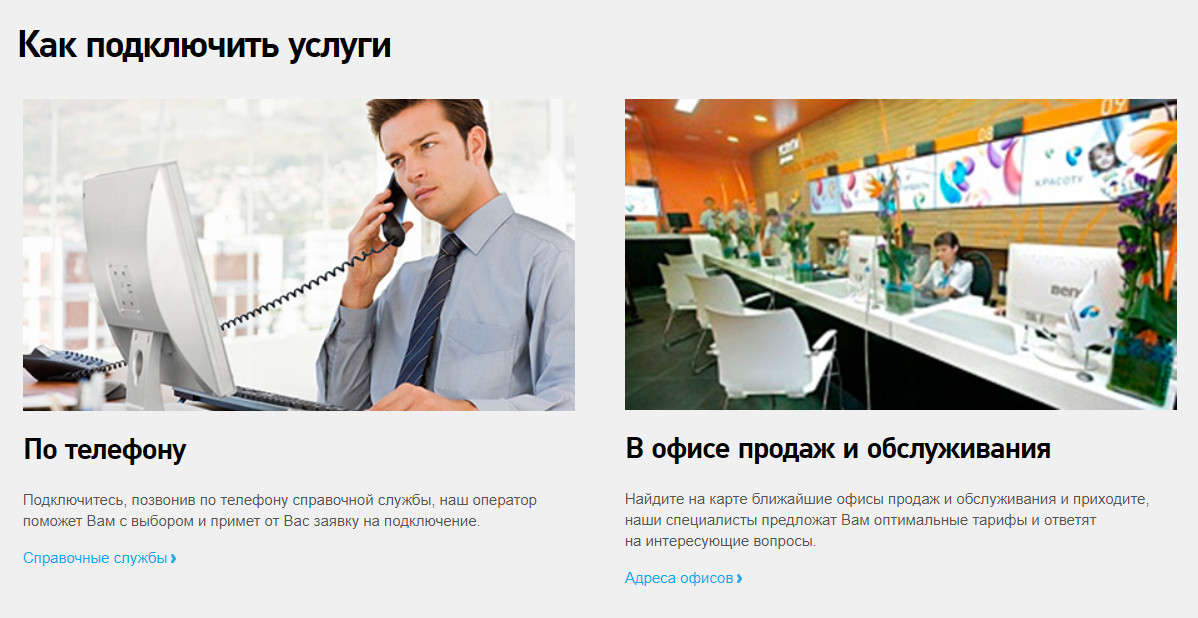
Как отключить переадресацию с мобильного
Отключение всех трех видов происходит аналогично запросам на проверку статуса. Достаточно набрать короткий запрос:
- Для Безусловной переадресации — #21#;
- Услугу для занятых номеров можно отключить по запросу #22#;
- После четырех звонков переадресация отключается запросом #19#.
Следует отметить, что процедура не только проста, но и бесплатна, поэтому для абонента не грозит никакими издержками.
Цена дополнительной услуги от Ростелеком
Каждый пользователь компании должен понимать, что данная услуга не предоставляется платно. Переадресация – простая, даже примитивная функция, за которую приличная компания не будет брать денег с клиентов. Если пользователю предложили заплатить какую-то цену за подключение – ему стоит сразу же обратиться в техподдержку компании или правоохранительные органы, потому что регламент Ростелекома приемлет только одну цену – 0 рублей.
Заключение
В конце статьи, рассмотрев все доступные виды переадресации с городского телефона Ростелеком, можно утверждать, что такая функция полезна для многих деловых людей, особенно тех, которые имеют много подчиненных. Услуга переадресации существенно упрощает ведение дел на большом и маленьком предприятии.
Большинство пользователей мобильных телефонов хорошо знают о существовании полезной услуги переадресация вызовов и пытаются установить ее на свой мобильник самостоятельно, руководствуясь весьма распространенной инструкцией, согласно которой надо только найти в меню телефона папку «Настройки», затем открыть группу «Настройки вызовов» и вы окажетесь в разделе «Переадресация». Если вам повезет, и вы в меню своего телефона действительно найдете этот раздел, вам для переадресации входящих звонков надо будет только выбрать одну из следующих опций: переадресовать всегда, переадресовать, если занято, и переадресовать, если номер недоступен или аппарат выключен. Однако на практике некоторые пользователи, желающие сделать переадресацию звонков, не попадают в число везунчиков и с удивлением обнаруживают
, что пункта «Переадресация» в меню их телефона нет. В этом случае не нужно доставать запылившуюся инструкцию своего мобильного друга, чтобы изучить ее и найти в настройках переадресацию. Существуют другие, довольны простые и доступные каждому способы, следуя которым можно легко и просто переадресовать вызовы со своего сотового телефона, как на
стационарные
, так и на мобильные телефоны.
Перед тем как начать рассматривать переадресации звонков, давайте сделаем небольшое отступление и выясним, зачем, собственно, нужна эта самая переадресация? Допустим, вы временно недоступны и вам необходимо перенаправить рабочие звонки на другого сотрудника. Особенно актуальна переадресация в период отпусков, например, вы едете отдыхать за границу, а в этой стране ваша сим-карта работать не будет, но вы не хотите потерять связь
с теми людьми, которые знают ваш номер телефона и могут позвонить вам в ваше отсутствие. Как быть? Выход есть — покупаете туристическую сим-карту и устанавливаете на нее переадресацию с той сим-ки, которая будет недоступна за рубежом. Теперь все
входящие вызовы
, поступающие на старую сим-карту, будут сразу же передаваться вам.
Станет переадресация спасением и в том случае, если в самый неподходящий момент у вашего смартфона разрядится батарейка. Например, с минуты на минуту вам должен позвонить человек, звонка которого вы так долго ждали, а зарядка вашего мобильника на нуле. Не пропустить важный звонок поможет переадресация, которая действительно намного упрощает жизнь. Она позволяет всегда оставаться на связи, даже если мобильный телефон разряжен, вне зоны действия сети или сломан.
Читайте также: Настройка просмотра IPTV по WIFI через прокси сервер Udpxy (прошивка DD-WRT)
Ну а теперь, можно перейти к делу и ознакомить вас с самыми распространенными способами переадресации звонков: 1. Обратиться к оператору связи
. Сегодня любой оператор предоставляет несколько удобных вариантов переадресации звонков. Обратившись к своему сотовому оператору, вы можете заказать услугу перенаправлять звонки с вашей сим-карты на любой другой номер. Чтобы сделать переадресацию с городского номера на сотовый необходимо обратиться в Ростелеком, который предоставляет эту услугу со стационарных телефонов на мобильные номера.
2. Через официальный сайт оператора
. Зайдя на официальный сайт своего сотового оператора, вы можете сделать безусловную или переменную переадресацию. Безусловная переадресация позволяет перенаправить все входящие вызовы с вашего телефона на другой номер, а переменная помогает
не пропустить звонок
от важного человека, на номер которого вы сделали переадресацию.
Для настройки нужного режима зайдите в «Личный кабинет» на официальном сайте оператора и установите
на свой мобильник переадресацию. Например, для включения услуги абонентам Билайн надо в «Личном кабинете»
авторизироваться
, указав вместо логина свой номер телефона без 8 в начале. А если уже вы зарегистрированы, то надо только ввести пароль. Для новой регистрации надо отправить запрос и дождаться прихода смс-сообщения. Далее надо только следовать инструкциям, которые подробно укажут, как надо действовать, чтобы сделать
переадресацию на Билайне
. Схемы, помогающие понять, как сделать переадресацию на МТС и Мегафон через их официальный сайт, также очень просты и понятны. Необходимо только зайти туда, зарегистрироваться и следовать инструкции.
3. Через меню настроек телефона
. Если вы хотите настроить переадресацию самостоятельно, то это можно сделать через меню настроек телефона. Для этого необходимо сначала определиться, какую переадресацию вы хотите установить на телефон и исходя из этого набрать следующие коды: **21* номер телефона, куда должны перенаправляться звонки *# вызов — для переадресации всех звонков. **67* номер телефона, куда должны перенаправляться звонки *# вызов — когда ваш телефон занят. **62* номер телефона, куда должны перенаправляться звонки *# вызов — когда телефон выключен или вне зоны сети. **61* номер телефона, куда должны перенаправляться звонки *# вызов — когда нет ответа.
Для проверки состояния и активации переадресации наберите *#21 (61, 62 или 67 в зависимости от вида) # вызов. Чтобы отменить переадресацию
введите на своем телефоне код: 21# (61,62 или 67 соответственно) и вызов.
Подключение услуги переадресации операторами сотовой связи, как правило, осуществляется бесплатно, абонентскую плату платить за нее также не придется. Однако сумму 3,5 рубля за каждую минуту переадресованного вызова с вашего счета будут снимать в том случае, если вы перенаправили звонок на стационарный номер или на номер другого оператора. За пользование услугой переадресации на международные и междугородние номера платить
придется больше, по согласованным при подключении услуги тарифам.
Среди огромного количества услуг, которые сотовые операторы предлагают своим абонентам, действительно незаменимых инструментов, которые способны значительно облегчить как работу, так и обычное общение, находится не так много. Их можно пересчитать даже, как говорится, по пальцам. И одной из числа таких услуг является переадресация. О ней мы сегодня и поговорим.
Содержание
- Что такое услуга переадресации
- Стоимость переадресации звонков
- Как подключить переадресацию
- Режимы работы и настройка опции
- На каких условиях предоставляется услуга переадресации?
- Как отключить переадресацию на Ростелекоме
- Что такое переадресация вызова на МТС
- «Конференц-связь»
- Как сделать переадресацию на МТС
- Блок услуг по переадресации
- Кто может подключить сервис?
- Сколько стоит подключение?
- Настройка для владельцев дисковых телефонов
- Описание опции
- Как установить номер переадресации
- Стоимость переадресации звонков
- Как отключить
- Настройка переключения
- Безусловная
- При занятости номера
- При отсутствии ответа
- В каких случаях нужна переадресация
- Как отключить опцию?
Что такое услуга переадресации
Данная опция создана с целью предоставления абонентам возможности принимать входящие звонки даже в том случае, если номер телефона, на который осуществляется набор входящим абонентом, является недоступным или находится вне зоны действия сети.
Безусловно, все нюансы функционирования данной услуги конфигурируются в индивидуальном порядке. Важно отметить, что непосредственно из-за относительной сложности настройки данной опции абоненты отказываются от использования этого удобного сервиса. И делают они это все зря, ведь разобраться с настройкой можно достаточно быстро, и ниже мы собираемся заняться данным вопросом.
Читайте также: Tele2 в Перми — вход в личный кабинет, тарифы на подключение
Стоимость переадресации звонков
Наверняка вас интересует вопрос касательно стоимости переадресации с домашнего на сотовые телефоны сотрудников или с офисного телефона на SIP-номера. Нами разработаны прозрачные и выгодные для клиентов тарифные планы, согласно которым любая переадресация входящих звонков, в том числе с городского телефона на мобильный, стоит очень, очень дешево! Это объясняется отнюдь не плохим качеством связи, а тем, что SIPBOX — лояльная по отношению к клиентам компания, стратегическая цель которой — продолжительное сотрудничество.
Услуга переадресации звонков дружелюбна в настройке. Управление опцией осуществляется через интуитивно понятный интерфейс программы. Даже если у вас возникнут сложности с настройкой переадресации на другой номер или с использованием данной услуги для связи в роуминге, специалисты компании SIPBOX окажут вам бесплатную помощь.
Среди огромного количества услуг, которые сотовые операторы предлагают своим абонентам, действительно незаменимых инструментов, которые способны значительно облегчить как работу, так и обычное общение, находится не так много. Их можно пересчитать даже, как говорится, по пальцам. И одной из числа таких услуг является переадресация. О ней мы сегодня и поговорим.
Как подключить переадресацию
Для начала, чтобы приступить к использованию опции, её следует активировать. Эта возможность доступна абонентам при оформлении письменного заявления в офисе или при обращении в контактный центр к специалистам службы поддержки. Естественно, второй способ является более комфортным, и мы рекомендуем для использования именно его.
В зависимости от региона подключения, а также вида обслуживаемого абонентам (мобильный/стационарный), стоимость подключения услуги и абонентская плата за её использование может отличаться.
Режимы работы и настройка опции
Услуга переадресации от Ростелеком может работать в нескольких режимах, перечень которых сводится к трем вариантам:
- Безусловная.
- При занятом номере.
- При отсутствии ответа.
Предлагаем ниже разобраться с основными условиями каждого вида переадресации, а также с тем, как осуществляется их конфигурация:
- Безусловный вариант подразумевает автоматическое перенаправление входящих вызовов на указанный номер, независимо от того, по какой причине дозвон не был выполнен. Это идеальный вариант настройки услуги для тех абонентов, которые не желают разбираться во всех настройках опции. Активация услуги осуществляется путем набора USSD-запроса вида *21*ТЕЛЕФОН# вместо «ТЕЛЕФОН» необходимо указать номер, на который будет выполняться перенаправление вызова. Если вы хотите просмотреть текущие настройки услуги, Ростелеком предусмотрел с данной целью дополнительную команду: *#21#;
- Функция переадресации при занятом номере, пожалуй, не требует лишних объяснений, ведь с ней и так все предельно очевидно: в случае занятости номера, на который осуществляется входящий вызов, он автоматически будет переведен на дополнительный, указанный в настройках услуги. Конфигурация осуществляется с помощью ввода комбинации *22*ТЕЛЕФОН#. Проверить состояние услуги для возможного внесения каких-либо корректив можно путем ввода комбинации *#22#;
- Последний вариант услуги подразумевает автоматический перевод звонящего абонента при условии, что после 4-х звонков ответ не был получен. Подключение услуги доступно с помощью кода *19*ТЕЛЕФОН#. Проверить статус услуги можно с помощью кода *#19#.
На каких условиях предоставляется услуга переадресации?

Переадресация с городского на мобильный Ростелеком осуществляется различными способами. Каждый из них запускается в работу, как только главный номер не принимает вызов. Предлагаемые оператором типы переадресации доступны всем абонентам без исключения:
- Безусловная переадресация от Ростелекома — дозвон на новый номер осуществляется независимо от причины невозможности абонента дозвониться на стационарный номер. Подключение услуги осуществляется путем набора комбинации *21*номер телефона (без плюса)# и кнопка вызова. Используя эту же комбинацию символов и цифр (*21#), можно узнать состояние услуги.
- При занятом номере — если один оператор не отвечает, подключается второй. В данном случае используется похожая комбинация, а именно *22*подключаемый номер# и кнопка вызова.
- Переадресация Ростелекома со стационарного телефона после 4-х звонков — этот вариант для самых настойчивых. Тех, кто усиленно «атакует» какой-то один номер, он перенаправляет вызов на второстепенный. Для активации с телефона набирается запрос *19*, далее номер телефона, # кнопка вызова.
Описанные услуги используются в различных ситуациях, каждый выбирает подходящий для себя вариант.

Что касается платы, взимание определенной суммы денег предусматривается. Стоимость перенаправления вызова в домашнем регионе составляет 1,5 руб./мин. Важный момент, за пределами государства тарификация осуществляется в соответствии с тарифами роуминга, а значит, цена выше. Деактивировать услугу можно, войдя в меню телефона и перейти в Настройки — Переадресация вызовов — Отключить. Если возникнут сложности, всегда можно обратиться за помощью в Call — центр.
Как отключить переадресацию на Ростелекоме
Если же вы более не нуждаетесь в использовании данной опции, или решили отказаться от внесения абонентской платы за её задействование, оператор Ростелеком, естественно, предусмотрел соответствующие варианты её отключения. Использовать можно USSD-комбинации следующего вида.
Целый день ваш мобильный телефон просто разрывается от звонков друзей, родственников, знакомых, коллег. Звонят по поводу и без повода, кому то хочется поболтать, кто-то не может найти какую-то вещь и так далее и тому подобное. А Вы сидите, как на иголках боитесь, что в этой звонящей суматохе пропустите именно тот, самый важный звонок, который необходим Вам как глоток свежего воздуха. В итоге одна половина звонивших будет сердиться на Вас за то, что не пожелали с ними говорить, а на другую половину будете рассержены Вы, потому что из-за их бессмысленных звонков к Вам не смог дозвонится тот человек, звонок которого действительно был очень важен.
Что такое переадресация вызова на МТС
Что бы такая ситуация никогда не возникала компания МТС предлагает воспользоваться звонков. Суть сервиса заключается в том, что поступающие на телефон абонента звонки, переадресовываются на указанный номер или почту с голосовым сообщением. Для полной информации по этой услуге Вы всегда можете набрать номер оператора МТС. Переадресация осуществляется:
Читайте также: Описание выгодных тарифов MegaFon в Кургане и Курганской области для смартфона, планшета и ноутбука
- на все входящие звонки;
- когда телефон не работает;
- ведется беседа с другим абонентом;
- нет ответа на звонок.
«Конференц-связь»
Опция позволяет одновременно вести разговор с несколькими собеседниками, объединяя несколько вызовов один общий.
- Активация и использование опции бесплатны;
- Подключить «Конференц-связь» от Ростелекома можно с помощью комбинации *100*328*1#;
- Отключается услуга через запрос *100*327*0#.
Перед подключением опции советую убедиться в том, что опция поддерживается на вашем телефоне. Впрочем, если у вас современный смартфон, это не проблема.
Как сделать переадресацию на МТС
- Входящих звонков. Каждый поступающий звонок автоматически отсылается на указанный телефон (можно даже домашний), а Ваш телефон не звонит.
- При отключенном мобильном устройстве. Перенаправление работает, когда Ваше устройство не обнаруживается мобильным оператором или отключено.
- Когда занять номер. Вы ведете беседу по телефону, то следующий входящий звонок перенаправляется на указанный при активации номер.
- Нет ответа на звонок. Если определенный период времени не осуществляется принятие входного звонка, включается его перенаправление на телефон указанный абонентом.
Для установки перенаправления всех поступающих звонков следует выполнить на телефоне набор комбинации символов и цифр «*21*№ телефона # и клавиша «вызов». Проконтролировать подключение услуги можно, набрав *#21# клавиша «вызов». Для отключения наберите — 21# + «вызов».
Подключение услуги — *62* (№ телефона)# + клавиша «вызов». Контроль услуги — *#62# + клавиша «вызов». Отмена услуги — 62# + клавиша «вызов».
Активация услуги — *67*(№ телефона)# + нажатие клавиши «вызов». Проверка работоспособности подключения — *#67#+ нажатие клавиши «вызов». Отключение услуги — 67#+ нажатие клавиши «вызов».
Подключение можно выполнить с помощью набора на телефоне — *61*(№ телефона)# + клавиша «вызов». Перенаправление звонка происходит после 20 секундного ожидания ответа. Для уменьшения или увеличения времени ожидания выполните набор комбинации *61*(№ телефона)**ZZ#+«вызов». ZZ – время в секундах.
Если у вас есть ВАЖНЫЙ или очень СРОЧНЫЙ вопрос, задавайте!!!
Отмена всех переадресаций можно сделать командой — 002#+ нажатие клавиши «вызов». Услугу так же можно активировать на сайте или зайдя в представительство компании МТС. Стоимость услуги 30 рублей, подключение бесплатно.
Городские телефоны постепенно уходят в прошлое, уступая место мобильной связи. Во многом это происходит потому, что сотовый телефон всегда находится под рукой, что снижает риск пропустить важный звонок. Но как быть владельцам стационарной связи? Способ избежать пропущенных вызовов на домашний придумала компания Ростелеком. Переадресация с городского телефона на мобильный может быть подключена любым из ее абонентов, даже без обращения к оператору. Как это сделать, и кто может воспользоваться услугой – читайте ниже.
Блок услуг по переадресации
Для абонентов Ростелеком переадресация звонков доступна в пяти различных вариантах. Какой из них выбрать – каждый пользователь решает самостоятельно, в зависимости от ситуации. В ассортимент предложений входят:
- безусловное перенаправление – все вызовы, поступающие на стационарный телефон, автоматически перенаправляются на другой номер;
- при занятости – если домашний телефон занят, звонок будет переведен на сотовый клиента;
- перенаправление звонка при отсутствии ответа – если клиент не отвечает после нескольких гудков, звонок переводится на указанные им при настройке координаты;
- перевод входящих – даже после установки соединения пользователь может перенаправить звонок на другого человека, либо на свой сотовый;
- одновременный вызов – входящие будут поступать сразу и на сотовый и на городской телефон клиента.
Наиболее популярной услугой среди частных клиентов является безусловная переадресация от Ростелеком. Компании, пользующиеся телефонной связью этого оператора, также часто подключают услуги последних трех категорий. Это позволяет им не пропускать обращения от клиентов и партнеров во время обеденных перерывов, после окончания рабочего дня, а также из-за вынужденных отлучек сотрудников.
Кто может подключить сервис?
Перевод звонков доступен клиентам всех категорий. Подключиться к нему могут как частные лица, так и компании, пользующиеся связью от РТК. Тип тарифного плана, используемого клиентом, роли не играет.
Важно! Возможно ограничение на доступ к переадресации в некоторых регионах РФ. Рекомендуем перед активацией услуги уточнить возможность этого действия в службе клиентской поддержки компании: 8-800-100-08-00.
Сколько стоит подключение?
У оператора Ростелеком переадресация с городского телефона на городской или на мобильный входит в базовый пакет допсервисов, доступных по любому из тарифных планов. Дополнительную плату за подключение или ежемесячное пользование оператор не взимает.
Важно! Ранее за перенаправление компания брала по 1,5 рубля, но сегодня эта практика отменена.
Настройка для владельцев дисковых телефонов
Любому клиенту, у которого есть кнопочный телефон, доступна переадресация Ростелекома. Стационарный телефон на мобильный или другой домашний номер можно перенастроить за пару минут. Но как быть владельцам дисковых аппаратов? С их техники нельзя отправить цифровую команду. Значит ли это, что услуга им недоступна?
На самом деле, нет. Любой абонент может активировать переадресацию, обратившись в службу сервисной поддержки Ростелекома. Контакты здесь будут теми же, что и для прочих услуг провайдера: 8-800-100-08-80.
В ходе звонка оператор попросит абонента назвать его личные данные:
- цифры лицевого счета;
- адрес, по которому установлен телефонный аппарат.
Это необходимо для прохождения аутентификации. Затем сотрудник сервисной службы примет заявку на подключение перенаправления звонков и попросит абонента продиктовать номер, на который нужно будет осуществлять перевод. Активация услуги будет проведена в течение нескольких минут.
Важно! Кому принадлежит линия, на которую будут переводиться входящие, операторы не проверяют, по причине отсутствия технической возможности. Можно установить перевод вызовов на телефон, зарегистрированный на другого человека, и даже на фирму.
Также с помощью службы поддержки можно отключить сервис, или сменить его настройки. Естественно, это не так удобно, как самостоятельное изменение параметров, поскольку занимает больше времени. Но при отсутствии современного аппарата для абонентов РТК возможен только такой выход.
Далеко не все пользователи знают о том, что им доступна услуга, которая позволит перенаправить вызовы с одного номера телефона на другой. Для использования данного сервиса пользователю достаточно активировать опцию на своем номере и настроить ее работу. Сервис предоставляется платно. Воспользоваться им можно в любом регионе страны, он будет корректно работать практически
Что касается переадресации вызовов с одного номера телефона на другой, то тут абонент должен четко понимать, что она будет настраиваться непосредственно на его телефоне. Пример использования такой опции достаточно прост, например вам необходимо отложить дела на некоторое время, но ваш номер используется для звонков клиентов. В таком случае можно просто настроить переадресацию всех вызовов с вашего номера на другой, тот, который будет вас замещать на время вашего отсутствия. Переадресация вызовов на Ростелекоме
— то средство, которое можно применять именно в таких ситуациях, когда вам необходимо перенаправить все звонки.
Описание опции
Основная задача услуги заключается именно в перенаправлении всех входящих звонков с вашего номера телефона, на любой другой. Стоит обратить внимание на то, что услугу нет необходимости подключать, она изначально активирована во всех тарифах Ростелелком . Другое дело заключается в том, что ее необходимо активировать, в этом случае вам следует использовать свой мобильный телефон. Вся процедура происходит через меню мобильного телефона.
Читайте также: Чем отличается 3g от 4g интернет главные виды отличий разбираем подробно
- Войдите в меню телефона
- Перейдите в пункт «настройки»
- Далее «Переадресация вызовов»
- Выберите «Включить»
Таким образом, вы активируете сервис на вашем телефоне. А также через ваш телефон можно установить и виды переадресаций, которые доступны все в том же меню.
Как установить номер переадресации
Далее вам следует только установить номер телефона, на который будут переадресованы все входящие вызовы. Для этого следует использовать специальный USSD запрос **62*номер абонента#
нажать кнопку вызова. Номер абонента следует указывать в международном формате, то есть через +7.
То есть команда будет выглядеть следующим образом: **62*+7 номер абонента#
и кнопка вызова. После выполнения данной команды все входящие звонки на ваш номер будут переадресованы на тот номер телефона. Который вы указали в данном запросе.
Стоимость переадресации звонков
Если вы будете использовать эту услугу, то знайте, что предоставляется она только платно. Стоимость переадресации одного звонка в домашнем регионе будет составлять 1,5 рубля за минуту разговора. Особое внимание стоит обратить на использование услуги в роуминге, дело в том, что стоимость переадресации таких звонков будет уже производиться по тарифам роуминга, поэтому цена на такие вызовы будет высокой.
Как отключить
Если пользователю необходимо деактивировать опцию на своем телефоне, то ему следует использовать меню телефона. Для этого следует выполнить следующий ряд действий:
- Перейти в «Настройки»
- Выбрать «Переадресация вызовов»
- Выбрать «Отключить»
Также можно воспользоваться и другим способом — набрать на своем телефоне специальный запрос USSD. Для этого вам необходимо набрать 002#
и нажать кнопку вызова. Таким образом вы сможете деактивировать все установленные переадресации на вашем мобильном телефоне.
Среди огромного количества услуг, которые сотовые операторы предлагают своим абонентам, действительно незаменимых инструментов, которые способны значительно облегчить как работу, так и обычное общение, находится не так много. Их можно пересчитать даже, как говорится, по пальцам. И одной из числа таких услуг является переадресация. О ней мы сегодня и поговорим.
Настройка переключения
Настроить перевод вызовов с домашней линии можно в том случае, если у абонента установлен кнопочный аппарат. Для начала его нужно переключить в тональный режим. Обычно для этого достаточно нажать клавишу со звездочкой после снятия трубки аппарата. Дальнейшие действия будут зависеть от того, какой тип переадресации необходим клиенту.
Безусловная
Для подключения сервиса необходимо набрать на клавиатуре аппарата комбинацию *21*. Далее сразу набираем номер мобильного, на который будет перенаправлен звонок (он набирается в 11-значном виде, без плюса в начале). Завершаем ввод команды нажатием клавиши #.
Если ввод произведен верно, автоответчик РТК сообщит об успешном подключении. Абонент может в любой момент самостоятельно проверить, включено ли перенаправление, набрав запрос *#21#.
Важно! Поскольку активация сервиса производится бесплатно, его можно подключать и отключать неограниченное количество раз – например, перед выходом из дома, если человек ждет важного звонка.
При занятости номера
Как настроить переадресацию Ростелеком на мобильный в случае, если городская линия занята? Набираем на телефоне команду *22*#. Как и в предыдущем случае, автоответчик сообщит, произошло ли подключение сервиса.
Важно! Проверить статус услуги можно, набрав из тонового режима команду *#22#.
При отсутствии ответа
Все сервисы перенаправления входящих подключаются по одному алгоритму. Меняются только коды команд. Так, код *19*номер# активирует перенаправление входящего вызова, если абонент долго не отвечает.
Важно! Ввод номера производится по тем же правилам, что и в предыдущих случаях. В качестве адресата можно установить как городской, так и сотовый телефон.
В каких случаях нужна переадресация
Например, начальник отдела уезжает в отпуск, но хочет оставаться в курсе всех дел на работе. Он ставит переадресацию на свой рабочий номер и получает все звонки от клиентов и партнёров на свой личный номер.
Или наоборот. Сотрудник не хочет, чтобы его беспокоили по служебным вопросам во время отдыха за границей. Он настраивает на своём номере переадресацию на телефон своего заместителя, чтобы во время отсутствия все вопросы с клиентами решал он.
Если абонент использует не одну, а две или несколько сим-карт, то переадресация поможет всегда оставаться на связи. Независимо от того, какой номер сейчас используется, все смогут дозвониться. С этой услугой не нужно беспокоиться о непринятых вызовах. В этом случае настраивается четвёртый вид переадресации – «когда недоступен».
Перенаправление звонков можно настроить даже не имея под рукой своего телефона. Для этого позвоните оператору с любого телефона, который найдёте поблизости и попросите установить переадресацию на своём номере. Потребуется назвать ему паспортные данные и кодовое слово. Эта возможность удобна в том случае, если абонент забыл телефон дома, но нужно срочно принять звонок.
Подключение через оператора выручит, если села батарейка, телефон украли или он потерялся. Чтобы родные не беспокоились, можно настроить переадресацию на любой номер – стационарный в гостинице или на сотовый телефон друга.
Как отключить опцию?
Переадресация вызова Ростелеком на другой номер может подключаться пользователем неограниченное количество раз. Однако, в момент активации можно выбрать только один из предложенных типов переключения вызовов. То есть, если абонент установит безусловный перевод входящих, подключить перевод при занятом номере уже не получится.
Для удобства пользования связью иногда приходится изменять режимы переключения вызовов. А, следовательно, стоит знать, каким образом можно деактивировать уже подключенную опцию. Делается это просто – так же, со стационарного аппарата. Разнятся только команды отключения:
- 21# — для безусловной;
- 22# — для перевода при занятости;
- 19# — для перенаправления при отсутствии ответа.
Важно! Если абоненту необходимо сменить номер, на который система будет переводить входящие, ему придется сначала деактивировать уже подключенную услугу, а затем активировать ее заново с новыми координатами для перенаправления. Изменить параметры уже подключенной опции нельзя.